
Inserarea schițelor cu Schiță Continuitate pe Mac
Puteți desena o schiță utilizând iPhone-ul sau iPad-ul dvs. din apropiere și să faceți ca schița să apară imediat pe Mac-ul dvs. exact în locul în care aveți nevoie ea – de exemplu, într-un e-mail, mesaj, document, într-o notiță sau într-un dosar.
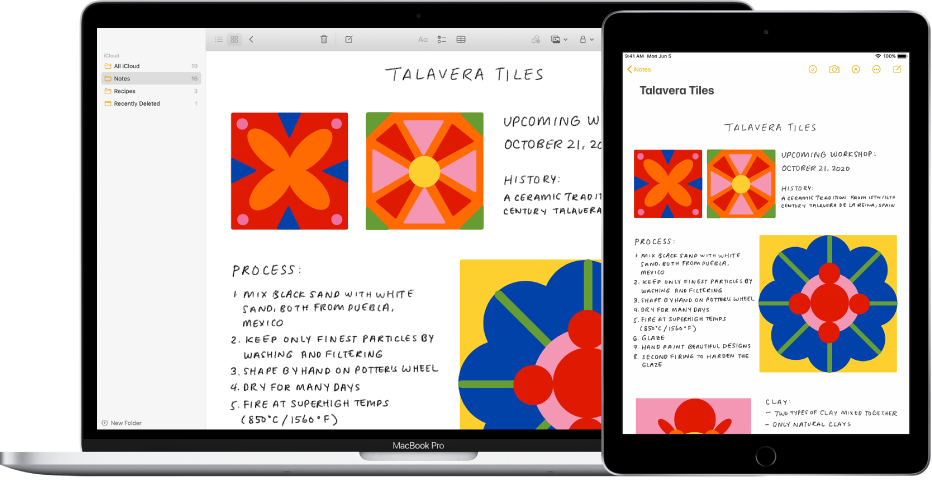
Pentru a utiliza funcționalitățile Continuitate, dispozitivele dvs. trebuie să aibă Wi‑Fi și Bluetooth® activate și să îndeplinească cerințele de sistem. Consultați articolul de asistență Apple Cerințe de sistem pentru caracteristicile Continuitate de pe dispozitivele Apple.
Pe Mac, poziționați cursorul în locul în care doriți să inserați o schiță sau un marcaj.
De exemplu, într-un document, o notiță sau un e-mail.
Selectați Fișier > Inserează de pe iPhone sau iPad, apoi selectați Adaugă o schiță.
De asemenea, puteți face Control-clic pe desktop sau pe un dosar într-o fereastră Finder, selectați Importă din iPhone sau iPad, apoi selectați Adaugă o schiță.
În cazul în care comenzile nu sunt afișate în meniul Fișier, este posibil ca acestea să fie într-un alt meniu (precum Editare sau Inserare) sau aplicația pe care o utilizați ar putea fi incompatibilă cu Schiță Continuitate.
Pe iPhone sau iPad, desenați o schiță folosind degetul; pe iPad, puteți utiliza și Apple Pencil.
Când ați terminat, apăsați pe OK.
Pe Mac, schița apare în locul unde ați poziționat cursorul sau, dacă ați început de pe desktop sau de la un dosar, apare ca fișier.
În funcție de locul în care s-a inserat schița, puteți să o marcați sau să ajustați alte aspecte, cum ar fi aplicarea unui filtru sau modificarea dimensiunii acesteia.
